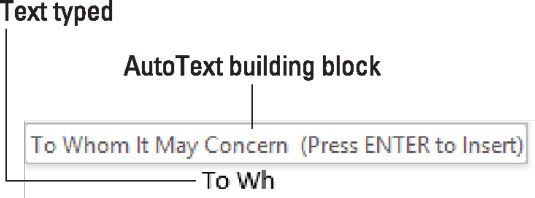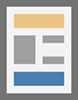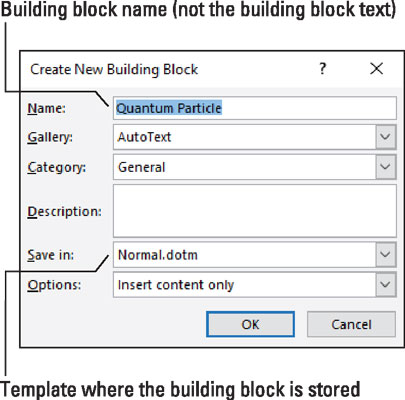A Word 2016-ból hiányzik az automatikus kiegészítés funkció. Néhány verzióval ezelőtt eltávolították. Helyette létrehoz egy AutoText építőelemet, amely ugyanúgy működik, mint a régi automatikus kiegészítés.
Az AutoText építőelem egy gépelési segéd. Építőelemeket hoz létre a gyakran begépelt szövegekhez, mint például a neve, címe, bocsánatkérés stb. Az első néhány betű beírása után a Word felugrik az AutoText építőelem buboréka, az ábrán látható módon. Nyomja meg az Enter billentyűt, hogy a szöveg automatikusan bekerüljön a dokumentumba.
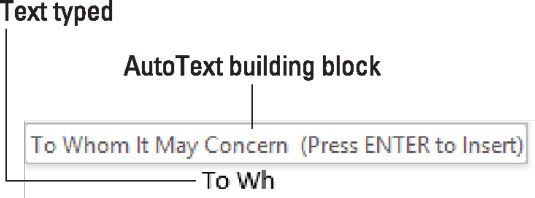
Az AutoText építőeleme működés közben.
A régi AutoComplete funkcióval ellentétben az AutoText építőelem-repertoárja meglehetősen üres. Ez azt jelenti, hogy elfoglalt lehet saját bejegyzései létrehozásával. Kövesse az alábbi utasításokat:
Írja be a beilleszteni kívánt szöveget egy AutoText építőelembe.
Például az Ön neve, utcaneve, vállalkozása vagy bármely más, rendszeresen begépelt szöveg.
Válassza ki a szöveget.
Ha azt szeretné, hogy az építőelem tartalmazzon egy Enter billentyűt a sor végén, győződjön meg arról, hogy ez ki van jelölve. Ha nem, csak válassza ki az építőelemben a kívánt szó utolsó betűjéig.
Kattintson a Beszúrás fülre.
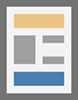
A Szöveg csoportban kattintson a Gyors részek gombra.
Válassza az Automatikus szöveg → Kijelölés mentése az Automatikus szöveggalériába menüpontot .
Megjelenik az Új építőelem létrehozása párbeszédpanel.
Az Új építőelem létrehozása párbeszédpanel beállításai nagyjából a kívánt módon vannak beállítva. Ha azonban egy adott sablont használ, válassza a Normal.dotm fájlt, hogy az építőelem a Word összes dokumentuma számára elérhető legyen.
Kattintson az OK gombra.
A kiválasztott szöveg hozzáadódik az építőelemek listájához.
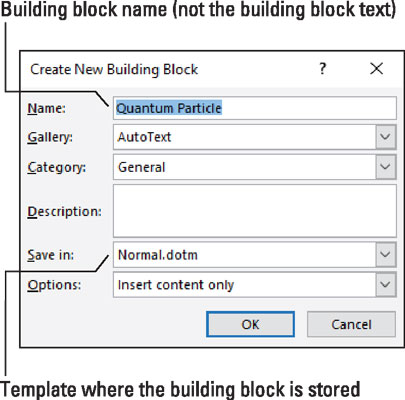
Az Új építőelem létrehozása párbeszédpanel.
A találmány kipróbálásához kezdjen egy új szövegsort a dokumentumban, és írja be az első néhány betűt vagy szót, amelyeket automatikus szöveg építőelemként állított be. Amikor megjelenik a buborék, nyomja meg az Enter billentyűt a szöveg beszúrásához.
- Egy építőelem beszúrásának gyorsabb módja, ha beírja az első néhány betűt, és megnyomja az F3 billentyűt. Így nem kell megvárnia a buborék megjelenését.
- A pontosabb szövegkiválasztás érdekében tiltsa le a Word szóválasztó funkcióját. Ehelyett irányítsa a Word-öt a szöveg egyenkénti kiválasztására.
- Ha gondjai vannak azzal, hogy nem nyomja meg az Enter billentyűt az építőelem kiválasztásakor (lásd a 2. lépést), írjon be egy szöveget az építőelem utolsó szava után. Ez az extra szöveg megakadályozza, hogy a Word automatikusan válassza ki az Enter billentyűt (bekezdés karakterét) a bekezdés végén.
- Az Új építőelem létrehozása párbeszédpanel Beállítások menüjében állítsa be, hogy a Word hogyan szúrja be a szöveget. Válassza a Tartalom beszúrása a saját bekezdésébe opciót annak biztosítására, hogy az építőelem önmagában sorként legyen beállítva.
- Építőelemként több sornyi szöveget is kiválaszthat. Például a visszaküldési címe.
• Az építőelemek nevei, valamint az építőelem kezdőszövege maradjon egyedi. Ha például két építőelemet hoz létre, amelyek ugyanazzal a szöveggel kezdődnek, akkor egyik sem jelenik meg szöveg beírásakor.